5 veidi, kā novērst Com.apple.commerce.client Error 500 (09.15.25)
Lielāko daļu MacOS nepieciešamo lietotņu var lejupielādēt no Mac App Store. Jums vairs nav manuāli jāpalaiž instalācijas fails, jo vēlamās lietotnes tiks automātiski lejupielādētas un instalētas jūsu Mac datorā, noklikšķinot uz pogas.
Visus atjauninājumus varat arī lejupielādēt no turienes, lai pārliecinātos, ka darbojas jūsu lietotņu un operētājsistēmas jaunākā versija. Viss, kas jums nepieciešams, ir Apple ID un parole, lai piekļūtu App Store miljoniem spēļu, tiešsaistes rīku un cita veida lietotņu kolekcijai. Vienkārši meklējiet instalējamo lietotni, nospiediet pogu Saņemt lietotni, un App Store rūpēsies par visu instalēšanas procesu jūsu vietā.
Tomēr daži lietotāji nesen ziņoja par problēmām, lejupielādējot jaunas lietotnes vai atjauninot esošos, izmantojot Mac App Store. Šie lietotāji, lejupielādējot no App Store, saskārās ar com.apple.commerce.client 500 kļūdu .
Šī kļūda neļauj viņiem instalēt vai iegādāties jaunas lietotnes un atjaunināt tās, kas jau ir instalētas viņu Mac. Dažiem lietotājiem pat rodas problēmas ar iTunes un citām vietējām lietotnēm, kas saistītas ar viņu problemātisko Apple kontu.
Kļūdai 500 bieži tiek pievienots kāds no šiem kļūdu ziņojumiem:
- pirkuma laikā radās kļūda. Operāciju nevarēja pabeigt.
- Jūsu pieprasījumu īslaicīgi nevar apstrādāt.
- Nevarēja izveidot savienojumu ar serveri.
- Nevarēja piešķirt lietojumprogrammas savam kontam.
Var izraisīt Com.apple.commerce.client 500 kļūdu. mainot dažādus faktorus, un var būt grūti noteikt tā precīzo cēloni.
Daži no elementiem, kas varētu izraisīt com.apple.commerce.client 500 kļūdu, ir šādi:
- Bojāts App Store plist fails
- Bojāti instalācijas faili
- Nepareiza vai nepareiza maksājuma informācija
- Nesamaksātais atlikums jūsu Apple ID kontā
- Ļaunprātīgas programmatūras infekcija
Lai atrisinātu šo problēmu, varat ieturēt mūsu com.apple risinājumu sarakstu. commerce.client 500 kļūda, lai redzētu, kura no tām ir efektīva.
Kā novērst Com.apple.commerce.client kļūdu 500Šīs kļūdas labošana nozīmē sākt ar pamata problēmu novēršanas darbībām. Aizveriet visas atvērtās lietotnes un izrakstieties no sava iCloud konta, noklikšķinot uz Apple logotipa un pēc tam izvēloties Iziet (konta nosaukums) . Pēc atteikšanās optimizējiet savu Mac, iztīrot atkritumus, izmantojot Mac labošanas lietotni. Pēc tam restartējiet datoru un pārbaudiet, vai Mac App Store ir normālā stāvoklī.
Ja jūs joprojām nevarat pieteikties vai lejupielādēt lietotnes, izmēģiniet tālāk norādītos labojumus.
1. risinājums: Izrakstieties un pēc tam pierakstieties savā iCloud kontā.Dažreiz vissarežģītāko problēmu labākais risinājums ir visredzamākais. Tā kā jums ir problēmas ar pieteikšanos un Mac App Store lietošanu, iespējams, ka problēma ir saistīta ar jūsu Apple ID kontu. Ko jūs varat darīt, ir izrakstīties no sava iCloud konta un pēc tam atkal pierakstīties, lai atrisinātu problēmu.
Lai to izdarītu:

Pēc pierakstīšanās mēģiniet lejupielādēt jaunu lietotni, lai redzētu, vai kļūda nav novērsta. Ja nē, pārejiet pie nākamā risinājuma.
2. risinājums: mainiet maksājuma informāciju.Vēl viens iemesls, kāpēc varētu rasties šī kļūda, ir nepareizs maksājuma veids vai neapmaksāti atlikumi. Ja esat nokavējis maksājumu vai jūsu Apple kontam piesaistītās kredītkartes derīguma termiņš ir beidzies, varat mainīt maksājuma iespēju, lai novērstu šo kļūdu.
Lai rediģētu maksājumu iestatījumus, izpildiet šos norādījumus:
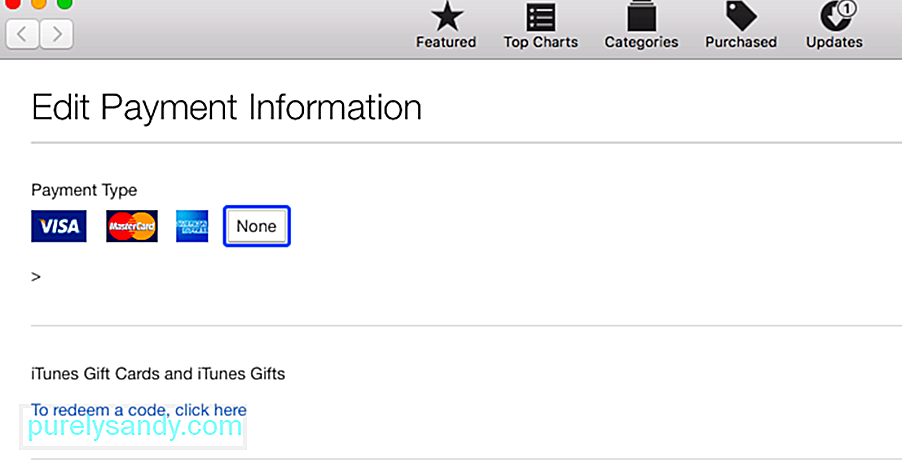
Ja vēlaties dzēst maksājuma iespēju, vienkārši izvēlieties Nav . Saglabājiet iestatījumus un vēlreiz pārbaudiet App Store. Jums tagad vajadzētu būt iespējai lejupielādēt lietotnes.
3. risinājums: izdzēsiet bojātu .Plist failu.Com.apple.commerce.client kļūdu 500 var izraisīt arī bojāts .plist fails. Lai to novērstu, App Store bibliotēkā jāizdzēš vecais .plist fails un jāļauj lietotnei ģenerēt jaunu.
Lai to izdarītu:
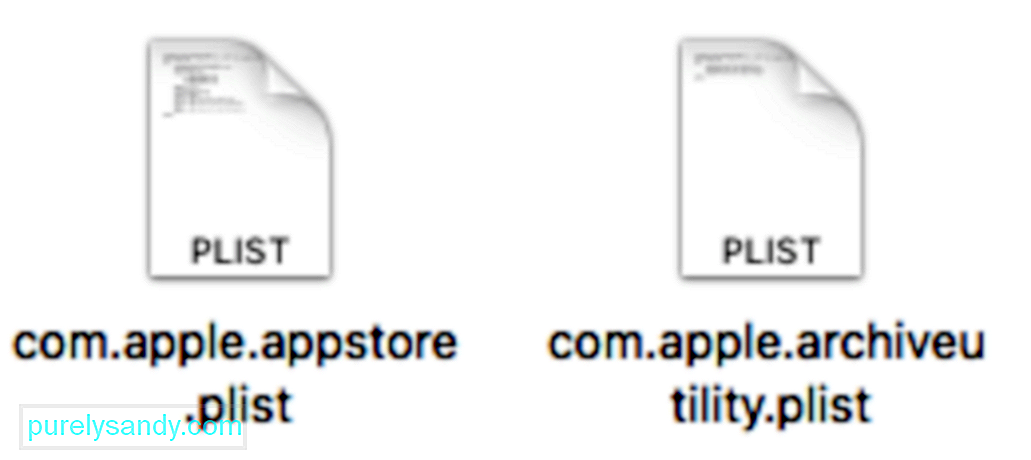
Pārstartējiet datorā un pēc tam atveriet App Store, lai pārbaudītu, vai šis risinājums darbojas. Ja kļūda ir novērsta, varat izdzēst divus .plist failus, kurus iepriekš pārvietojāt uz darbvirsmu.
4. risinājums: izdzēsiet App Store kešatmiņu.Bojāti kešatmiņas faili var izraisīt arī App Store kļūdas jūsu Mac datorā. Dzēšot kešatmiņā saglabātos datus, tas jānovērš, un lietotne atkal jādarbojas no jauna. Lai to izdarītu:
~ / Library / Cache / com.apple.appstore
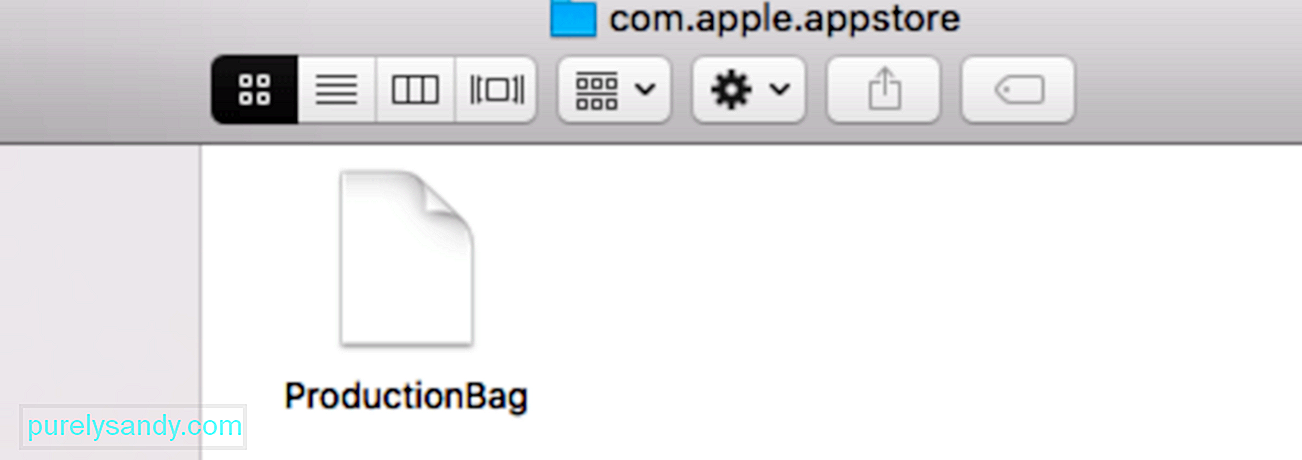
Ja iepriekš minētie labojumi nedarbojas, varat atiestatīt savu App Store, veicot tālāk norādītās darbības.
pēc noklusējuma rakstiet com.apple.appstore.commerce Storefront-string "$ (pēc noklusējuma lasiet com.apple. appstore.commerce Storefront | sed s /, 8 /, 13 /) ”

Uzgaidiet, līdz atiestatīšana tiks pabeigta, pēc tam pārbaudiet, vai App Store tagad darbojas kā vajadzētu .
KopsavilkumsCom.apple.commerce.client kļūda 500 ir kritiska kļūda, kas neļauj Mac lietotājiem lejupielādēt lietotnes un svarīgus MacOS atjauninājumus. Sākumā tas var nebūt skaidrs, jo jūs varat lejupielādēt vēlamo lietotni no izstrādātāja vietnes, taču, ja nevarat lejupielādēt svarīgus sistēmas atjauninājumus, Mac var tikt apdraudēts. Tāpēc, ja kādreiz saskaraties ar šo kļūdu, izmantojiet kādu no iepriekš minētajiem risinājumiem, lai labotu Mac App Store un atkal to pareizi darbotos.
YouTube video: 5 veidi, kā novērst Com.apple.commerce.client Error 500
09, 2025

